首页 → 安卓教程→ IE11阅读模式怎么开启?IE11阅读视窗模式使用教程
上网的时候,最让人烦心的事就是各种广告弹窗了,最近IE11推出了一个全新的阅读视窗模式,非常给力,能带给玩家们非常好的体验,今天为大家带来的就是阅读模式开启的使用教程,希望大家喜欢!

上网冲浪最讨厌的就是看到页面中各种各样的广告了,容易中毒不说更严重影响阅读网页的心情。如今,IE11 专为 Windows 8.1 量身打造的“阅读视图”模式,只要一开启就可以瞬间清除网页中的广告,只保留网页本身内容,如果是小说类站点还支持自动加载,使小说阅读体验更加畅快。
阅读视图是IE11 for Win8.1的一个新功能,可以帮助用户专注于网页的主要内容,而不被其它内容烦扰。
打开一篇想要阅读的文章,然后选择阅读视图,就能获得IE11提供的专属阅读模式了,读完之后退出阅读视图,继续浏览网站的其它内容。
如今,IE11 专为 Windows 8.1 量身打造的“阅读视图”模式,只要一开启就可以瞬间清除网页中的广告,只保留网页本身内容,如果是小说类站点还支持自动加载,使小说阅读体验更加畅快。

如何开启“阅读视图”模式
如果你想获得干净无干扰的页面阅读体验,可以使用 IE11 的“阅读视图”模式,在网页空白处单击鼠标右键,调出底部“常用菜单栏”,之后点击“地址栏”右侧的“切换到阅读视图”按钮即可。
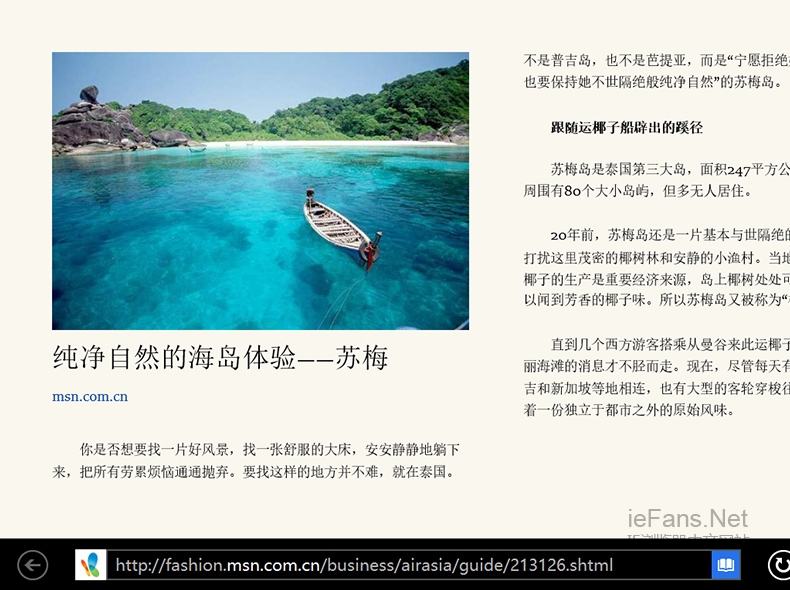
当开启“阅读视图”模式后,页面便会华丽变身,广告统统消失不见,只剩下网页本身的文字和图片内容,并且整个页面改为横向浏览,就像阅读报刊和书籍一样,让你完全沉浸在内容中。

如何设置“阅读视图”模式
你可以自定义设置“阅读视图”模式下页面的背景颜色和字体大小,当在 IE11 中开启“阅读视图”模式后,将鼠标移动到屏幕右上角或右下角,调出“超级按钮”,选择“设置”,然后点击“选项”,即可在“选项”菜单中根据你的需要进行设置。

比如把页面背景设置成“黑色”,字体大小选为“大”试试看,怎么样?这个样式是不是更方便夜间阅读呢?你也快来试试 IE11 的“阅读视图”模式吧!
相关文章
- 15-03-17我的世界安卓版修改器怎么用
- 15-03-15滴滴打屁怎么用_滴滴打屁使用教程
- 15-03-15足记怎么用_足记使用教程
- 15-03-13滴滴送纸怎么用_滴滴送纸使用教程
- 15-03-13滴滴拉屎怎么用_滴滴拉屎使用教程
共0条相关评论
最新最热相关资源

114百事通类型:生活实用大小:15.0M
下载
扎客阅读iphone版类型:休闲娱乐大小:32.3M
下载
地域100Zone100汉化类型:角色扮演大小:2.3M
下载

114百事通类型:生活实用大小:15.0M
下载
地域100Zone100汉化类型:角色扮演大小:2.3M
下载
扎客阅读iphone版类型:休闲娱乐大小:32.3M
下载
文章排行
安卓苹果应用推荐

便娘收藏类型:益智休闲大小:17M
下载
幸运乐园类型:益智休闲大小:18.8M
下载
金属转轮类型:动作冒险大小:20M
下载
兰博基尼Urus遨游迪拜模拟器手机版(City Drive Urus)类型:模拟经营大小:71.6M
下载
菇菇逃脱游戏(なめよん)类型:益智休闲大小:60.9M
下载
音乐世界Cytus2类型:益智休闲大小:1.52G
下载

万万没想到之大皇帝iPhone/ipad版类型:策略棋牌大小:165M
下载
Pool Break 3D桌球iphone/ipad版类型:体育游戏大小:8.4M
下载
食人鱼3DD iphone版类型:动作游戏大小:60.9M
下载
Jelly Defense果冻塔防iphone/ipad版类型:策略游戏大小:298M
下载
Munch Time午餐时间iphone/ipad版类型:休闲益智大小:23.8M
下载
Tiny Troopers小小部队iphone/ipad破解版类型:射击游戏大小:48.1M
下载

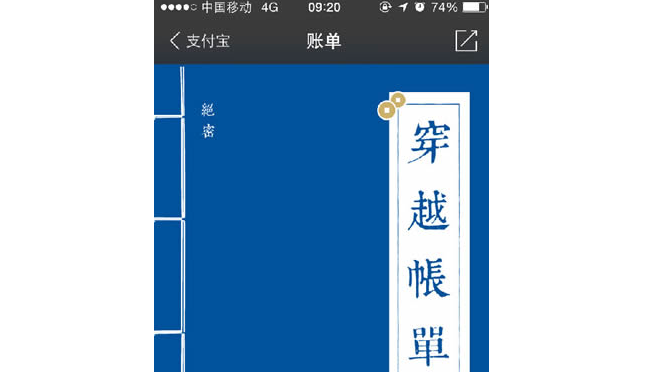 支付宝穿越账单在哪里 支付宝穿越账单怎么看
支付宝穿越账单在哪里 支付宝穿越账单怎么看 神庙逃亡将登录诺基亚Asha平台
神庙逃亡将登录诺基亚Asha平台

 湘公网安备 43011102000836号
湘公网安备 43011102000836号
查看所有0条评论>>